Como salvar envios de formulários no Google Sheets
O Google Sheets é um aplicativo baseado na Web que permite aos usuários criar, atualizar, modificar planilhas e compartilhar os dados on-line. Se você optar por salvar as respostas do formulário no Google Sheets, os dados enviados por meio dos formulários serão adicionados automaticamente à planilha. Você pode acessá-la por meio da sua conta do Google.
Fonte da captura de tela: https://www.google.com/sheets/about
1. Você precisa de uma conta do Google para usar o Google Sheets. Se você não tiver uma conta do Google, crie uma aqui.
2. No Tilda, vá para Site Settings → Forms → Google Sheets.
2. No Tilda, vá para Site Settings → Forms → Google Sheets.

Na página seguinte, clique em "Connect Google Sheets" (Conectar Planilhas Google).

O aplicativo solicitará permissão para acessar sua conta do Google. Clique em "Continue" (Continuar). Depois que a permissão for concedida, uma nova planilha será criada no Google Drive, para onde serão enviados os dados enviados pelos formulários.

Se tiver concluído tudo com êxito, você voltará automaticamente para a página com as configurações de integração. Você pode alterar o nome do arquivo da planilha e criar uma nova pasta para a planilha na pasta Tilda Leads criada no Google Drive.
Abaixo, você pode clicar no botão "Assign service to all forms on the website" (Atribuir serviço a todos os formulários do site). Nesse caso, o serviço será conectado automaticamente a todos os formulários do site e você precisará apenas republicar todas as páginas.
Depois de definir as configurações, salve as alterações.
Depois de definir as configurações, salve as alterações.
Se você quiser ativar o serviço para páginas específicas do site, vá para a edição da página com o formulário, abra o painel Conteúdo do bloco de formulário e marque a caixa de seleção "GSHEET".

Publique a página. À medida que as respostas do formulário forem recebidas, o Planilhas Google adicionará automaticamente os campos na mesma ordem em que foram especificados no painel Conteúdo do formulário: e-mail, nome, telefone, por exemplo. Por padrão, três campos adicionais serão adicionados, especificando a hora em que cada envio foi enviado, a ID da solicitação e um link para a página da qual os dados foram enviados.